Slik stopper Windows 10 fra å synkronisere temaer mellom PCer

Dette raske tipset vil vise deg hvordan du konfigurerer forskjellige temaer og bakgrunnsbilder på forskjellige Windows 10-enheter.
Hvis du kjører Windows 10 på flere PCer ogbruker den samme Microsoft-kontoen, har du sannsynligvis lagt merke til at innstillingene og temaene dine følger deg. Imidlertid vil du kanskje ha et annet tema på den bærbare datamaskinen, skrivebordet eller nettbrettet.
Her er en titt på hvordan du kan hindre den nyeste versjonen av Windows i å synkronisere temaet mellom enhetene.
Windows 10: Deaktiver synkronisering av temaer
Hvis du heller vil ha unike temaer for å differensiere PCene dine, kan du gjøre det. Dette er hvordan.
Gå til Innstillinger> Kontoer> Synkroniser innstillingene.
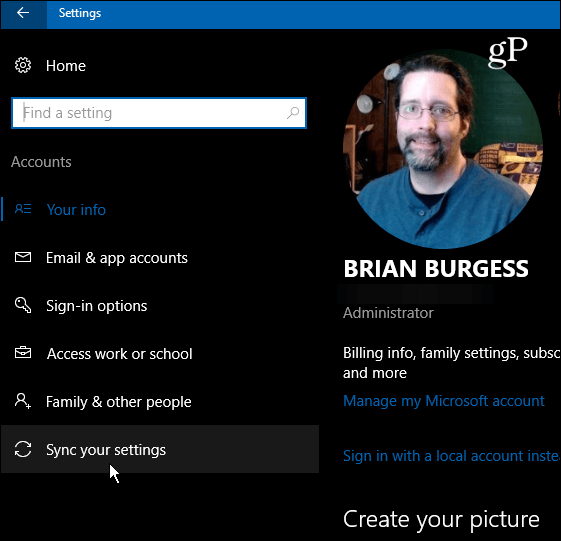
Velg individuelle synkroniseringsinnstillinger fra høyre rute. Veksle på Tema innstilling til av.
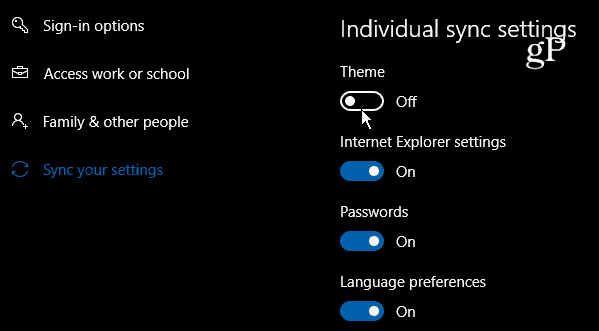
Det er alt som er til det!
Nå kan du velge forskjellige temaer påforskjellige Windows 10-maskiner, selv om datamaskinene dine er koblet av din Microsoft-konto. Hvis du vil gå enda mer ekstrem, kan du konfigurere flere Windows 10-enheter uavhengig av ved å opprette en lokal konto. Når du bruker en lokal konto, blir ingen av innstillingene dine synkronisert på tvers av datamaskiner.
For mer om Windows 10-temaer, sørg for at du gjør detsjekk ut våre andre artikler. Som Andre dekket tidligere, kan du nå installere temaer fra Windows Store etter å ha installert Windows 10 Creators Update. Dette er et avvik fra den forrige metoden for å installere bakgrunnsstemaer i Windows 10 fra Kontrollpanel. Å la deg få temaer fra Windows Store er et skritt mot mer brukervennlig tilpasning, i stedet for å behandle det som en avansert "under panseret" -funksjon.
Hvordan liker du Windows 10s siste temaoppdateringer? Gi oss beskjed i kommentarene.










Legg igjen en kommentar